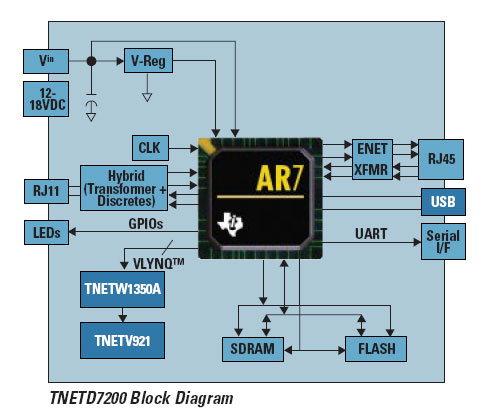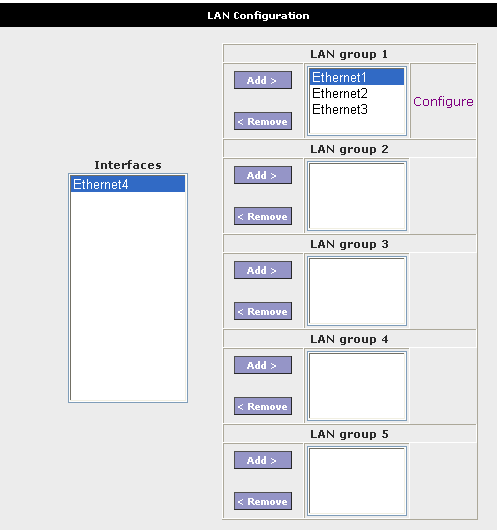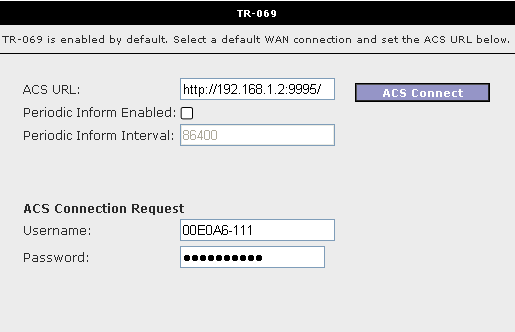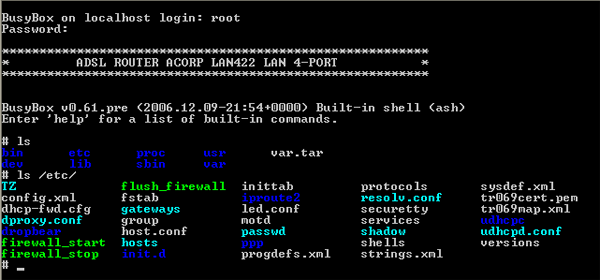Настройки для роутера Acorp
Статья по настройке роутера Acorp моделей W422G и WAP-G.
Инструкция приведена на примере роутера Acorp от кампании Ростелеком, но она также подойдет для других моделей и прошивок.
настройка роутеров Acorp W422G и WAP-G
Схема подключения роутера
На тыльной стороне роутера W422G или WAP-G находится несколько портов.
Если в дальнейшем к нему будут подключаться компьютеры при помощи кабеля LAN, здесь есть 4 разъема.
Пятый порт, расположенный отдельно от четырех других, предназначен для подключения интернет-кабеля (тот, что провели сотрудники Ростелеком или Мегалайн из подъезда). Если у вашего компьютера нет антенны Wi-Fi, вставьте шнур, который был в коробке, с одной стороны в устройство, а с другой — в аналогичный вход сетевой карты на задней панели системного блока.
Настройка подключения роутера к интернету
После этого, включите роутер Acorp W422G или WAP-G , а на компьютере откройте любой браузер — программу для просмотра интернета.
В адресной строке наберите 192.168.1.254 или 192.168.1.1 и нажмите «Ввод».
Подчеркнем, не в строке поиска, а именно в адресной.
Далее появится окошко, где нужно ввести имя пользователя и пароль.
Обычно, по умолчанию, это слова «Admin» и «Admin».
Здесь же производится полная настройка роутера. Для этого нужно кликнуть по вкладке «Setup» и далее нажать «New Connection». Далее заполняйте все появившиеся поля правильно:
- Name — имя подключения (любое);
- Type — тип подключения (PPPoE);
- Username — имя пользователя (предоставляется поставщиком услуг интернета);
- Password — пароль (предоставляется поставщиком услуг интернета);
Если все сделано правильно, сохраняем изменения — кликаем по «Apply» и ждем подключения модема к интернету, затем проверяем его работу при помощи любого браузера. Для компьютера роутер выполняет роль модема.
Настройка точки доступа WiFi на роутере
Настройка Wi-Fi производится на вкладке «Wireless». Слева выберите «Serup». Проверьте «Enable AP» — должно быть включено. Далее переходите к «Security» и выберите метод шифрования WPA2, а в поле PSK String введите комбинацию не менее чем из 8 символов (этот код понадобится для подключения по беспроводной WiFi сети модема).
Сохраните изменения — настройка модема готова!
Полезно посмотреть
Видео по настройке
Модем Acorp Sprinter ADSL W422G
Из-за летней грозы выходит из строя уже второй ADSL модем. На этот раз был приобретен Модем Acorp Sprinter ADSL W422G. Приобретен по принципу – что было в магазине.
Задача стоящая перед модемом – раздача интернета на стационарный комп через LAN, и на ноутбук по WiFi. Иногда возможность подключения второго компьютера.
Характеристики: Модем Acorp Sprinter@ADSL W422G AnnexA (ADSL2+, 4 LAN, 802.11g) w/Splitter:
Тип модема: ADSL annex A
Протокол передачи: ADSL, ADSL2+, 802.11g, Fast Ethernet 10/100
Входы/выходы : 1 RJ-11 (ADSL), 4 RJ-45 10/100 Мбит/с
Дополнительная информация: ADSL модем с функциями маршрутизатора, коммутатора (4 порта 10/100Мбит/с Fast Ethernet Auto MDI/MDIX) и точки доступа (802.11b/g, 54Мб/c) беспроводной сети
Модем построен на базе последней ревизии процессора от Realtek RTL8672-VC.
Подключаем к компьютеру, в браузере вбиваем 192.168.1.1, вводим пароль – и ничего, оказывается, вначале нужно прописать IP в свойствах сети 192.168.1.2, только потом удается войти в веб-конфигуратор.
В принципе, никаких сложностей веб-конфигурирование вызвать не должно, хотя начинающие пользователи нередко испытывают затруднения в прописывании настроек своего провайдера, да и с интерфейсом на английском делать это ещё сложнее. Для двух предыдущих модемов в комплекте шла утилита автоматической настройки. В ней пошагово можно было выставить все настройки. Компания Acorp, как я узнал позже, предлагает пользователям аналогичную программу AdslAcorpWizard. К сожалению, на прилагаемом CD эта программа отсутствовала, на российском сайте компании Acorp мне не удалось найти и скачать эту программу.
Далее идем во вкладку WAN — Channel config, и там настраиваем PPPoE, вводим логин и пароль для доступа к провайдеру.
Далее Wireless – Basic Settings, здесь настраиваем WiFi, обязательно выбираем алгоритм защиты беспроводной сети, и защищаем ее паролем.
Важно также помнить, что введённые настройки интернет-соединения необходимо сохранить. Входим в пункт Tools>System Commands>Save All. Если этого не сделать, то все параметры будут стёрты. Я догадался об этом, только со второго раза выполнив настройки.
В работе, Acorp Sprinter@ADSL W422G показал себя хорошо, работает без проблем, круглосуточно, с моей скоростью справляется. Беспроводной модуль также обеспечивает качественное соединение и высокую скорость в пределах одного помещения, есть возможность во вкладке Radio Power увеличить или уменьшить мощность передатчика. Если использовать беспроводную сеть в радиусе 2-4 метров от модема, можно установить пониженную мощность. Заявленный производителем рабочий диапазон — в помещении 30-100м, на улице (в зоне прямой видимости) — 200-300м. В качестве эксперимента пытался подключится из дома через улицу (метров 80, через 2 деревянных стены с окнами), вполне удачно, стабильно ловит сигнал.
На сайте производителя так же отмечается что с помощью веб-конфигуратора можно настроить и аппаратный межсетевой экран, которым оснащён Acorp Sprinter@ADSL W422G. Также отмечается, что данная новинка оснащена большим объёмом встроенной памяти, и это означает, что она сможет поддерживать более высокую нагрузку — большее количество одновременных интернет-соединений, большее количество одновременных закачек по пиринговым сетям. Это достигается благодаря новым функциям управления трафиком, когда можно устанавливать приоритет для того или иного его вида. Но с этими настройками я еще не работал.
Сравнивал модем в удобстве настройки и в работе с предыдущими модемами: D-link DSL-264U и TP-Link TD-W8101G.
Из преимуществ нового хочется отметить больший радиус беспроводного соединения, возможность подключения TVi – интерактивного телевидения на один из LAN каналов. Также увеличилась скорость подключения модема к интернету. Съемная антена.
Из минусов – сложно настраивать, не очень интуитивно понятен интерфейс –без инструкции не настроишь. Хуже качество сборки – пластик тоньше, гнется, зазоры в корпусе. И стоит дороже своих конкурентов.
ADSL-маршрутизатор Acorp LAN422
В данном обзоре мы рассмотрим ADSL-маршрутизатор компании Acorp Sprinter LAN422. По своим характеристикам, как и по своему внешнему виду, данное устройство очень напоминает ADSL-модем Acorp LAN420, рассмотренный нами ранее.
Функциональные возможности: ADSL2/2+-маршрутизатор с возможностью шейпинга трафика, 4-хпортовый Ethernet-коммутатор 10/100 с поддержкой автоопределения полярности на портах (Auto MDI/MDI-X).
Внешний вид
Спереди на маршрутизаторе расположены следующие индикаторы:
- Индикатор питания
- По одному индикатору состояния/активности на каждый из 4-х портов LAN
- Индикатор состояния/активности WAN-порта
Сзади на маршрутизаторе расположены:
- WAN-порт RJ-11
- 4 LAN-порта, RJ-45
- Кнопка Reset — сброс параметров
- Разъем питания
Вид изнутри
Устройство выполнено на базе процессора Texas Instruments TNETD7200ZDW, который по своей сути является более совершенной версией процессора TNETDW7300, который до сих пор использовался практически во всех ADSL-устройствах.
На сайте компании Acorp сообщается, что данный RISC процессор работает на частоте 212 МГц, в отличие от более старого TNETD7300 уменьшено энергопотребление и тепловыделение.
Коммутатор устройства выполнен на базе чипа Marvell 88E6060 (6-типортовый коммутатор 10/100).
На основной плате устройства также расположены: 16 Мбайт SDRAM-памяти Samsung K4S281632I. Маркировка микросхемы Flash-памяти скрыта под наклейкой.
Комплект поставки
- Сам ADSL-маршрутизатор
- Патчкорд RJ-45 — RJ-45, UTP 5-й категории, длиной около 2-х метров
- Патчкорд RJ-11 — RJ-11, длиной около 2-х метров
- БП 12В, 800mA с длиной шнура около 2 метров
- Краткое руководство по установке и настройке на русском языке
- Диск с документацией и ПО
- Сплиттер
Спецификация:
| корпус | пластиковый, допускается горизонтальная установка | ||
| исполнение | Indoor | ||
| проводной сегмент | |||
| WAN | тип | ADSL (ITU Annex A) | |
| количество портов | 1 | ||
| типы поддерживаемых соединений | PPPoE | да | |
| PPPoA | да | ||
| Bridge mode | да | ||
| Static IP | нет | ||
| Dynamic IP (DHCP) | нет | ||
| LAN | количество портов | 4 | |
| auto MDI/MDI-X | да | ||
| ручное блокирование интерфейсов | нет | ||
| возможность задания размера MTU вручную | да, при использовании PPPoE или PPPoA подключений | ||
| основные возможности | |||
| конфигурирование устройства и настройка клиентов | администрирование | WEB-интерфейс | да |
| WEB-интерфейс через SSL | нет | ||
| собственная утилита | нет | ||
| telnet | да | ||
| ssh | да, но только для удаленных подключений | ||
| COM-порт | нет | ||
| SNMP | нет | ||
| возможность сохранения и загрузки конфигурации | да | ||
| встроенный DHCP сервер | да | ||
| поддержка UPnP | да | ||
| метод организации доступа в Интернет | Network Address Translation (NAT-технология) | да | |
| возможности NAT | one-to-many NAT (стандартный) | да | |
| one-to-one NAT | нет | ||
| возможность отключения NAT (работа в режиме роутера) | нет | ||
| Встроенные VPN-сервера | IPSec | нет | |
| PPTP | нет | ||
| L2TP | нет | ||
| Traffic shaping (ограничение трафика) | да | ||
| DNS | встроенный DNS-сервер (dns-relay) | да | |
| поддержка динамического DNS | да, DynDNS или TZO | ||
| внутренние часы | присутствуют, ручное задание времени невозможно | ||
| синхронизация часов | да, NTP | ||
| встроенные утилиты | ICMP ping | да | |
| traceroute | нет | ||
| resolving | нет | ||
| логирование событий | да | ||
| логирование исполнения правил файрвола | нет | ||
| способы хранения | внутри устройства | да | |
| на внешнем Syslog сервере | да | ||
| отправка на email | нет | ||
| SNMP | поддержка SNMP Read | нет | |
| поддержка SNMP Write | нет | ||
| поддержка SNMP Traps | нет | ||
| роутинг | |||
| статический (задания записей вручную) | на WAN интерфейсе | да | |
| на LAN интерфейсе | да | ||
| динамический роутинг | на WAN интерфейсе | возможность отключения | да |
| RIPv1 | да | ||
| RIPv2 | да | ||
| на LAN интерфейсе | возможность отключения | да | |
| RIPv1 | да | ||
| RIPv2 | да | ||
| возможности встроенных фильтров и файрвола | |||
| поддержка SPI (Stateful Packet Inspection) | да, но без возможности использования в правилах | ||
| наличие фильтров/файрвола | да | ||
| типы фильтров | с учетом SPI | нет | |
| по MAC адресу | да | ||
| по source IP адресу | да, в том числе по адресу подсети | ||
| по destination IP адресу | да, в том числе по адресу подсети | ||
| по протоколу | да, TCP/UDP/TCP&&UDP/ICMP/* | ||
| по source порту | нет | ||
| по destionation порту | да, в том числе по диапазону | ||
| привязка ко времени | нет | ||
| по URL-у | нет | ||
| по домену | нет | ||
| работа со службами списков URL для блокировки | нет | ||
| тип действия | allow | нет | |
| deny | да | ||
| log | нет | ||
| поддержка спец. приложений (netmeeting, quicktime etc) | да | ||
| виртуальные сервера | возможность создания | да | |
| задания различных public/private портов для виртуального сервера | да | ||
| возможность задания DMZ | да | ||
| traffic shaping | |||
| типы шейпинга | ограничение общего исходящего трафика | да | |
| ограничение общего входящего трафика | да | ||
| ограничение входящего трафика по критериям | задаются с использованием политик шейпинга | ||
| ограничение исходящего трафика по критериям | числе по адресу подсети | ||
| критерии задания правила для ограничений | src interface lan/wan | да | |
| dst interface lan/wan | да | ||
| src ip/range | да, в том числе по подсети | ||
| dst ip/range | числе по адресу подсети | ||
| protocol | TCP, UDP, ICMP, возможно указать номер протокола | ||
| src port/range | просто порт | ||
| dst port/range | просто порт | ||
| питание | |||
| тип БП | внешний, 12VDC, 800mA | ||
| поддержка 802.1af (PoE) | нет | ||
| дополнительная информация | |||
| версия прошивки | LAN422_v.1.0.00.RU.10122006 | ||
| размеры | 145×115×30 мм | ||
Конфигурация:
В процессе написания данного обзора на сайте компании Acorp появилась новая прошивка для рассматриваемого устройства, которая включает достаточно много новых возможностей относительно той версии, с которой устройство поставлялось (3.7.0B_GI_01A). Так как во время работы были сделаны скриншоты старой версии прошивки — их можно увидеть здесь.
Конфигурация устройства осуществляется через WEB-интерфейс, скриншоты которого приведены здесь (версия прошивки Acorp-LAN422_v.1.0.00.RU.10122006). Далее будет рассматриваться конфигурация устройства только с новой версией прошивки.
Рассмотрим некоторые пункты WEB-интерфейса настройки более подробно.
LAN-порты устройства можно разделить на группы (наподобие port VLAN). В каждой такой группе может быть различная адресация, и устройство будет осуществлять маршрутизацию трафика между подсетями. Также можно заблокировать трафик между группами.
Данный ADSL-маршрутизатор позволяет создавать до 8-ми ATM-соединений (с уникальными значениями параметров VPI/VCI) на WAN-порте. Несколько ATM-соединений используются для передачи различной информации по различным виртуальным каналам (на примере Стрим ТВ: интернет-трафик и видеотрафик передается по различным ATM-каналам).
Устройство имеет возможность привязать порты определенной группы к определенному ATM-соединению. Таким образом, можно добиться, чтобы каждая группа использовала свой аккаунт, либо использовать дополнительные услуги (тот же СтримТВ), которые распространяются по различным каналам ATM.
Для упрощенной настройки подключения можно использовать мастер настройки (Two Step PVC)
Первым шагом при использовании этого мастера задаются параметры VPI/VCI, а также тип подключения. После этого задаются: название подключения, логин и пароль при необходимости — выглядит эта страница так же, как на предыдущем скриншоте, так что особой необходимости в этом 2-хшаговом мастере настройки я не вижу.
Новинкой стала поддержка данным ADSL-маршрутизатором протокола централизованной настройки TR-069, который позволяет упростить как настройку устройства, так и обновление его программного обеспечения.
Можно только сказать, что у обычного пользователя вряд ли возникнет острая необходимость использования данного протокола — его использование оправдывает себя в крупных сетях с большим количеством подобных устройств.
При настройке правил файрвола и форвардинга портов было обнаружено, что устройство имеет достаточно большое количество предопределенных правил, разделенных на категории (игры, сервера [WEB, POP3 и т.д.] и др.), избавляющих от необходимости ввода этих данных вручную.
Помимо WEB-интерфеса настройки, возможно использование консольного интерфейса, доступ к которому осуществляется по SSH или Telnet. Для доступа к консольному интерфейсу нужно использовать логин root (вместо того, что установлен на доступ к WEB-интерфейсу) и пароль, который установлен на доступ к WEB-интерфейсу.
Для доступа к консольному интерфейсу с использованием SSH используется 2-я версия протокола.
Устройство также позволяет производить шейпинг трафика, данная возможность и ее настройки будут рассмотрены отдельно во второй части обзора, посвященного данному устройству.
Тестирование производительности
Тестирование проводного сегмента — тестирование производилось по этой методике.
Максимальные скорости: 6,95 Мбит/с в режиме ADSL g.dmt, 10,44 Мбит/с — в режиме ADSL2 и 20,64 Мбит/с — в режиме ADSL2+. Во всех режимах наблюдается нормальная производительность.
Посмотрим, какой производительности можно добиться при уменьшении размеров пакетов
Доступность
Выводы:
Рассматриваемое устройство позволяет произвести достаточно тонкую настройку различных параметров и при этом обладает довольно высокой производительностью.
Настройки устройства позволяют использовать до 8-ми ATM-подключений (с уникальными значениями пары VPI/VCI). Порты Ethernet-коммутатора можно разделить аж на 5 изолированных друг от друга LAN-групп притом, что портов у коммутатора всего 4. Стоит отметить, что многие из этих возможностей появились только после установки более новой прошивки, использование старой версии существенно снижает возможности устройства.
Так как устройство использует ОС на базе ядра Linux (2.4.17), пользователи этой ОС могут получить дополнительные возможности настройки, используя консольный интерфейс управления.
Вопросы безопасности устройства, а также возможности шейпинга трафика рассмотрены во второй части обзора.
Плюсы:
- Возможность одновременного использования 8-ми ATM-соединений
- Возможность шейпинга трафика
- Возможность использования интерфейса командной строки ОС Linux, позволяющей произвести более тонкую настройку устройства.
- Высокая производительность проводной связи
Минусы:
- Консервативный дизайн, практически ничем не отличающийся от другого ADSL-оборудования Acorp